推薦系統(tǒng)下載分類: 最新Windows10系統(tǒng)下載 最新Windows7系統(tǒng)下載 xp系統(tǒng)下載 電腦公司W(wǎng)indows7 64位裝機萬能版下載
u盤ghost系統(tǒng)下載安裝辦法
發(fā)布時間:2023-01-15 文章來源:深度系統(tǒng)下載 瀏覽:
|
U盤的稱呼最早來源于朗科科技生產(chǎn)的一種新型存儲設(shè)備,名曰“優(yōu)盤”,使用USB接口進行連接。U盤連接到電腦的USB接口后,U盤的資料可與電腦交換。而之后生產(chǎn)的類似技術(shù)的設(shè)備由于朗科已進行專利注冊,而不能再稱之為“優(yōu)盤”,而改稱“U盤”。后來,U盤這個稱呼因其簡單易記而因而廣為人知,是移動存儲設(shè)備之一。現(xiàn)在市面上出現(xiàn)了許多支持多種端口的U盤,即三通U盤(USB電腦端口、iOS蘋果接口、安卓接口)。 經(jīng)常有朋友問小編u盤ghost系統(tǒng)下載安裝的方法是什么,才讓小編知道大家都想要學(xué)習(xí)u盤ghost系統(tǒng)安裝的方法,這時候小編就要粉墨登場了,因為要教大家u盤ghost系統(tǒng)安裝的方法啊!下面小編就給大家?guī)韚盤ghost系統(tǒng)下載安裝方法吧。 準備工作: 1、1G以上的U盤或存儲卡 2、UltraISO-U盤系統(tǒng)文件寫入工具 3、文件 下面開始講如何利用U盤制作啟動盤安裝系統(tǒng) 第一步,雙擊UltraISO.exe,再打開剛才下載的系統(tǒng)文件 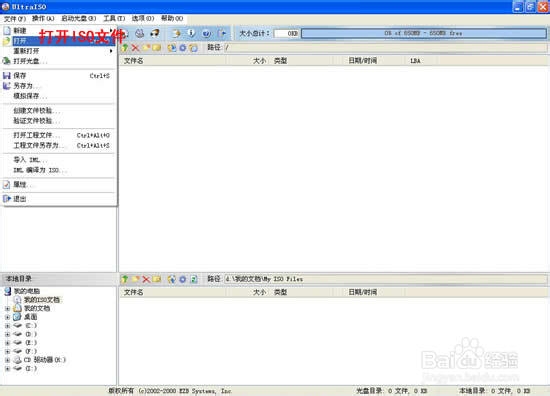 u盤ghost系統(tǒng)下載安裝方法圖1 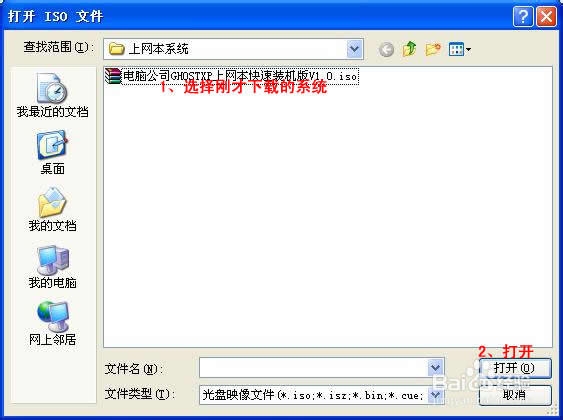 u盤ghost系統(tǒng)下載安裝方法圖2 第二步,插入U盤或是存儲卡,選擇“啟動光盤-寫入硬盤映像” 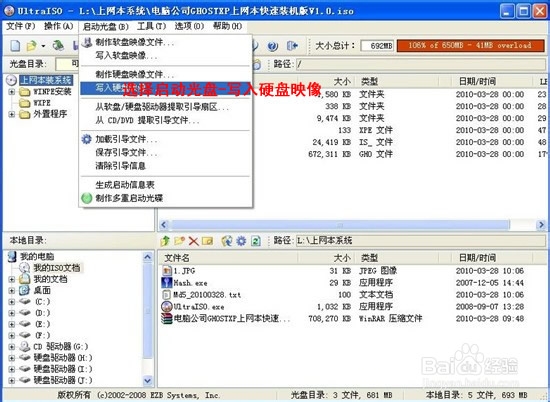 u盤ghost系統(tǒng)下載安裝方法圖3 第三步,選擇寫入模式,制作啟動盤(寫入前請備份重要數(shù)據(jù))。模式有USB-ZIP與USB-HDD兩種,不同有主板支持的模式有差別,大多數(shù)情況下支持USB-ZIP。  u盤ghost系統(tǒng)下載安裝方法圖4 選擇“是”以繼續(xù)寫入數(shù)據(jù) 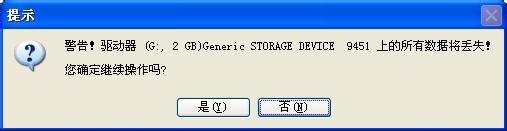 u盤ghost系統(tǒng)下載安裝方法圖5 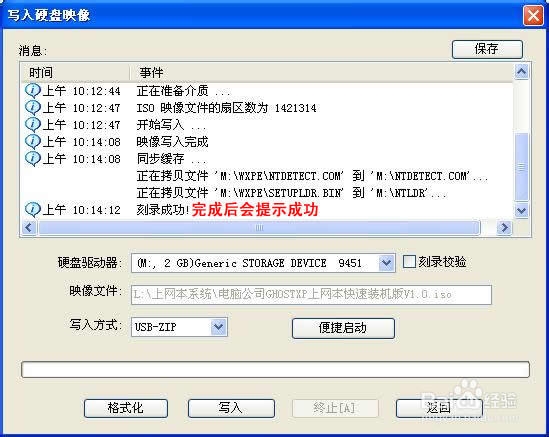 u盤ghost系統(tǒng)下載安裝方法圖6 第四步,制作完成后就可以開始安裝系統(tǒng)了。將U盤插入上網(wǎng)本并開機,啟動時按DEL(或F2)進入主板CMOS設(shè)置,設(shè)置第一啟動設(shè)備為USB或可移動裝置,可以啟動即告成功 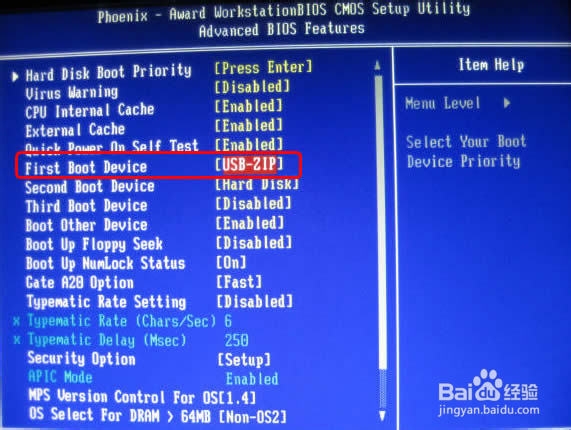 u盤ghost系統(tǒng)下載安裝方法圖7 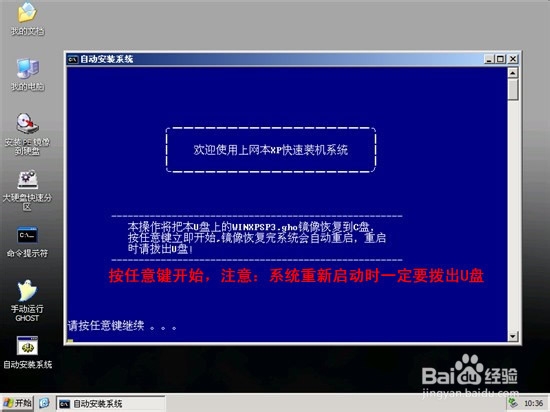 u盤ghost系統(tǒng)下載安裝方法圖8 第五步,用U盤啟動,進入WINPE,新本本要先分區(qū),然后雙擊桌面左下角的“自動安裝系統(tǒng)” 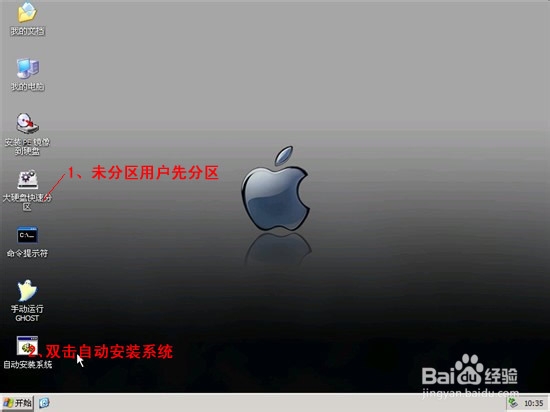 u盤ghost系統(tǒng)下載安裝方法圖9 第六步,按任意鍵開始復(fù)制系統(tǒng),復(fù)制完后系統(tǒng)會自動重啟。 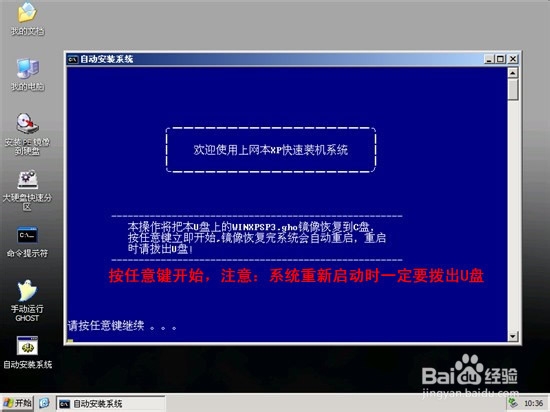 u盤ghost系統(tǒng)下載安裝方法圖10 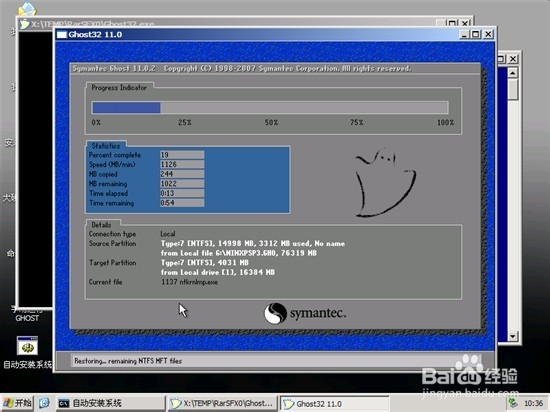 u盤ghost系統(tǒng)下載安裝方法圖11 重啟后系統(tǒng)會自動部署安裝,包括常用軟件與硬件驅(qū)動都會自動安裝好。  u盤ghost系統(tǒng)下載安裝方法圖12 以上就是u盤ghost系統(tǒng)下載安裝方法了,大家是否都已經(jīng)掌握了這個u盤ghost系統(tǒng)安裝的方法呢?當然小編在最后還要提醒大家一句話,在重裝電腦系統(tǒng)之前,一定要記得備份系統(tǒng)里的重要文件或者數(shù)據(jù),因為重裝系統(tǒng)的時候會格式化系統(tǒng)盤哦,文件丟失了有你哭的。 U盤有USB接口,是USB設(shè)備。如果操作系統(tǒng)是WindowsXP/Vista/Win7/Linux/PrayayaQ3或是蘋果系統(tǒng)的話,將U盤直接插到機箱前面板或后面的USB接口上,系統(tǒng)就會自動識別。 |


